Conceptos importantes
- Variable: Característica que se observa o se mide de los individuos, objetos o entidades de la población o la muestra.
- Variables Cuantitativas: Variables que representan datos numéricos.
- Discretas: Variable que toman una cantidad numerable de valores específicos. Ejemplos: Número de hijos, número de estudiantes en una clase.
- Continuas: Variable que puede tomar cualquier número real, en cierto intervalo. Ejemplos: Peso, temperatura, distancia, velocidad, estatura, tiempo.
- Variables Cualitativas: Variables que representan atributos o categorías. Ejemplos: Tipo de sangre, preferencia religiosa, género.
- Escalas de medición: Se utilizan para clasificar las variables según sus características y el tipo de información que proporcionan.
- Nominales: Cuando las variables se pueden clasificar a través de etiquetas, nombres o categorías. Ejemplos: color de ojos, tipo de auto, género.
- Ordinales: Cuando las variables se clasifican en números o categorías que siguen un orden, pero no se puede calcular la magnitud de la diferencia entre ellos. Ejemplos: Clase social, posición de los ganadores de un concurso.
- Por Intervalos: Cuando las variables se clasifican en números que siguen un orden, se puede calcular la magnitud de la diferencia entre ellos, pero carecen de un cero absoluto. Ejemplos: temperatura, IQ.
- De Razones: Cuando las variables se clasifican en números que siguen un orden, se puede calcular la magnitud de la diferencia entre ellos y existe un cero absoluto. Ejemplos: Peso, altura, tiempo.
- Tablas de frecuencia absoluta
- Tabla de frecuencia absoluta y relativa
La frecuencia absoluta es la cantidad de datos en cada clase o categoría, por lo que, una tabla de frecuencia absoluta permite organizar la cantidad de datos recopilados por cada categoría. En una tabla de frecuencia absoluta, tanto las columnas como las filas, representan distintas categorías de las variables en estudio y en las celdas de datos se coloca la cantidad de veces que dichas categorías aparecen en los datos recopilados.
Ejemplo de tabla de frecuencia absolutaA continuación, se muestra una tabla de frecuencia absoluta:
| Aedes Aegypti | Culex | Albimanus | |
|---|---|---|---|
| Hembras | 169 | 155 | 165 |
| Machos | 154 | 140 | 160 |
Para leerla, identifica las categorías en la primera columna y las frecuencias en la segunda. Relaciona cada categoría con su frecuencia para entender la distribución, destacando los valores más comunes. Si es necesario, suma las frecuencias para conocer el total de datos y facilitar cálculos adicionales como porcentajes.
La tabla de frecuencia absoluta también se puede crear agregándole una columna de frecuencia porcentual o también llamada frecuencia relativa, esta hace referencia al porcentaje de datos recopilados para cada categoría, de acuerdo con la cantidad total de datos recolectados. Se puede calcular dividiendo la frecuencia absoluta de cada categoría por la cantidad total de datos y multiplicando este resultado por 100.
Ejemplo de tabla de frecuencia absoluta y relativaA continuación, se muestra una tabla de frecuencia absoluta y relativa:
| Frecuencia Absoluta | Frecuencia Relativa | |
|---|---|---|
| Hembras | 169 | 52.32% |
| Machos | 154 | 47.68% |
| Total | 323 | 100% |
Gráficos de Líneas
¿Cuándo usar los gráficos de Líneas?
El gráfico de líneas también es conocido como polígono de frecuencia y se utiliza para representar datos de variables en una escala de intervalo o razón, como su nombre lo dice este gráfico está compuesto por una serie de líneas que unen los puntos que corresponden a las alternativas que se le asignan a la variable. Este gráfico es muy útil cuando se desea comparar dos o más grupos, pues se pueden colocar dos o más polígonos de frecuencia correspondientes a diferentes distribuciones, en una misma gráfica.
Ejemplo de gráfico de líneas
A continuación, se muestra un ejemplo de un gráfico de líneas:
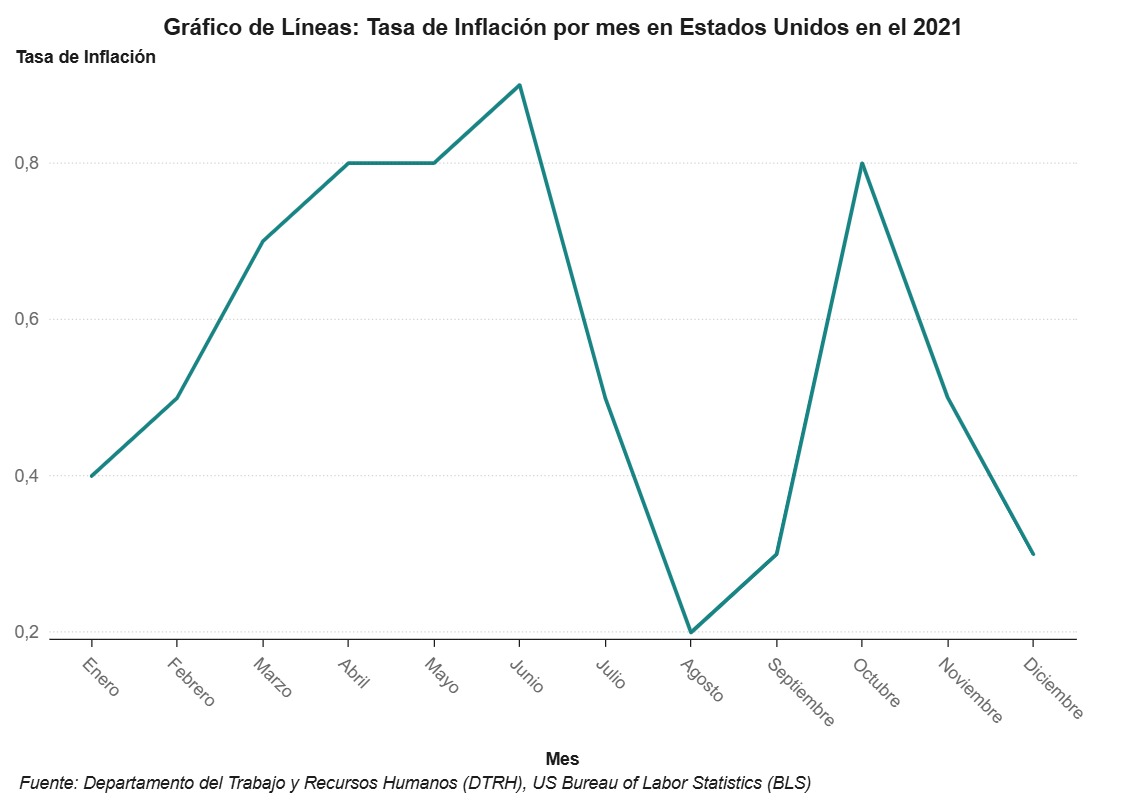
¿Cómo interpretarlos?
Las líneas conectan los puntos que representan los valores de las variables en el eje vertical (Y) frente a las categorías o intervalos del eje horizontal (X). Es importante identificar las tendencias generales, como si los valores aumentan, disminuyen o permanecen constantes. Además, se debe examinar la pendiente de la línea: una línea ascendente indica un aumento en la variable, mientras que una descendente sugiere una disminución. Los picos y valles en la línea pueden indicar eventos o cambios significativos en los datos. Los gráficos de líneas son útiles para mostrar la evolución temporal de una variable y para identificar patrones, ciclos o fluctuaciones.
Software para crear gráficos estadísticos: SAS Graphics Accelerator
SAS Graphics Accelerator es una plataforma diseñada por SAS (Statistical Analysis System) para mejorar la accesibilidad de los gráficos estadísticos y visualizaciones para personas con discapacidades visuales. Esta herramienta permite a los usuarios explorar gráficos interactivos a través de descripciones en texto y tecnología de sonificación, que convierte datos en sonidos para facilitar su interpretación.
Características principales:
- Sonificación de datos: Convierte los valores de los gráficos en tonos o sonidos que cambian según las variaciones en los datos, permitiendo a los usuarios identificar patrones y tendencias auditivamente.
- Exploración mediante teclado:Los usuarios pueden navegar por los gráficos utilizando el teclado, sin necesidad de un ratón.
- Compatibilidad con lectores de pantalla: Trabaja de manera eficiente con tecnologías como JAWS y NVDA para proporcionar descripciones textuales de los gráficos.
- Soporte para múltiples tipos de gráficos: Incluye gráficos de líneas, barras, dispersión, entre otros, que pueden ser explorados de forma accesible.
- Integración con SAS Visual Analytics: Permite a los analistas crear y compartir gráficos accesibles directamente desde esta herramienta.
Para instalar SAS Graphics Accelerator, es necesario utilizar exclusivamente el navegador Google Chrome. Para instalar el software, siga los siguientes pasos:
- Haz clic aquí para descargar SAS Graphics Accelerator
- De clic sobre el botón Añadir a Chrome
- Por último agregue la extensión.
Lea y realice los siguientes pasos para crear un gráfico de líneas en SAS Graphics Accelerator:
- Descargue el siguiente conjunto de datos: De clic para descargar: Tasa de inflación por mes en Puerto Rico en el 2023
- Abra la extensión antes descargada de SAS Graphics Accelerator y de clic sobre la opción Laboratory.
- Haga clic en la opción de Tables.
- Haga clic en Import Table y seleccione los datos descargados.
- En el espaciado denominado Table name, coloque el siguiente nombre de la tabla: Tasa de inflación por mes en Puerto Rico en el 2023
- Active las casillas de verificación para marcar la primera fila título.
- Haga clic en Save to laboratory.
- Asegurese que la clasificación de las variables en la tabla sean correctas.
- Seleccione la opción Create Graph.
- Escoja la opción Line chart .
- En el Eje X selecione la opción Mes y en el Eje Y Tasa de Inflación
- Cambie el título del gráfico por: Tasa de inflación por mes en Puerto Rico en el 2023
- En el footnote coloque la fuente de donde se obtuvieron los datos: Fuente: U.S. Census Bureau, Population Division.
- Haga clic en el botón Submit.
- Haga clic sobre el enlace que tiene el nombre dado al gráfico para acceder a él.
- Haga clic en View, download, and share a visualization of this line chart.
- Haga clic en el botón Download Graph as PNG y vaya a la carpeta principal, luego a Hojas y guarde la imagen en la carpeta Imagenes.
- Cargue la imagen descargada en el espacio a continuación.
- Infiera algunas afirmaciones que se pueden realizar al observar el gráfico creado y anótelas a continuación.
Los datos están compuestos por dos columnas, en la primera se encuentran los meses de año y en la segunda la tasa de inflación del año 2023 por mes en Puerto Rico
Fuente de los datos: Departamento del Trabajo y Recursos Humanos (DTRH), US Bureau of Labor Statistics (BLS).
Exit Ticket: Gráficos de líneas
1. Compara y contrasta: ¿Qué tipos de variables se pueden representar utilizando un gráfico de líneas?
2. Interpretación: Observa el gráfico que creaste y escribe dos afirmaciones basadas en él.
3. Reflexión: Explica en una oración por qué es importante utilizar los gráficos de líneas.
4. Feedback: Escribe una pregunta o duda que aún tengas sobre los temas vistos hoy.